Здравствуйте уважаемые читатели блога zup1c. В этой статье мне хотелось бы подробно рассмотреть вопрос самостоятельной установки на компьютер программных продуктов 1С на примере конфигурации 1С ЗУП. Большинство региональных представителей 1С, продавая клиентам программные продукты, обещают бесплатную установку, которая будет входить в цену купленной программы.
Однако в последнее время начинает получать распространение покупка программ 1С через интернет с доставкой в Ваш регион. При этом экономия получается значительной. Например, один известный интернет магазин предлагает приобрести базовые версии 1С ЗУП всего за 2 550 руб. (против 4 600 руб. у региональных представителей 1С – экономия 45%) и 1С БУХ всего за 2 599 руб. (против 3 300 руб. – экономия больше 20%). Единственное, что в этой связи может вызвать затруднение – это установка программы. Однако я Вас уверяю, и Вы в этом скоро убедитесь, что в установке программы 1С нет ничего сверхъестественного и каждый сможет самостоятельно её осуществить.
Как скопировать базу 1С Бухгалтерии или Предприятия 8.3 на флешку?
Установку любого программного продукта 1С можно разделить на три этапа:
- Установка платформы 1С – платформа это тот фундамент, на котором строятся различные программы 1С, будь то зарплата, бухгалтерия, торговля и другие;
- Установка конфигурации 1С – собственно установка самой программы или конфигурации, как её называют в документации к 1С (ЗУП, БУХ, Торговля и прочии);
- Создание базы данных – если запустить 1С, первым делом откроется окно выбора базы из списка. В этом списке может быть более одной базы, если Вы используете 1С ЗУП и БУХ, или ведете учет нескольких организаций в разных информационных базах, а если Вы программист или консультант 1С, то в этом списке, как правило, полный бардак и хаос.
- Как самостоятельно обновить 1С (для 1С ЗУП 2.5 и 1С Бухгалтерии 2.0)
- Как самостоятельно обновить программу 1С редакции 3.0
- Как самостоятельно зарегистрироваться на users.v8.1c.ru и скачивать обновления для 1С
- Как самостоятельно установить / переустановить 1С
- Как самостоятельно сделать копию базы 1с
- Как в 1С 8.3 загрузить адресный классификатор ФИАС
Установка платформы 1С
✅ Мастер класс «3 шага к идеальному НДФЛ»
Схема учета для ежемесячного контроля НДФЛ: Узнать подробнее ->>
✅ ЧЕК-ЛИСТ по проверке расчета зарплаты в 1С ЗУП 3.1
ВИДЕО — ежемесячная самостоятельная проверка учета: Узнать подробнее ->>
✅ Начисление зарплаты в 1С ЗУП 3.1
Пошаговая инструкция для начинающих: Узнать подробнее ->>
1С поставляется в виде коробки, поэтому 1С и называют коробочным продуктом. В этой коробке находится установочный диск, диск ИТС (Информационно-Технологического Сопровождения), книги 1С (как правило 1 книга про саму конфигурацию и несколько для администрирования 1С).
Для установки платформы необходимо поместить установочный диск в привод компьютера при этом откроется окно, где надо выбрать установку платформы. Если диск сам не раскрутился и окно не появилось, то открываем «Мой компьютер» находим ярлычок диска и заходим в него. На диске необходимо найти либо файлautostart.exe– для запуска диска, либо setup.exe– для запуска установки. Откроется окно приветствия, где надо нажать «Далее».
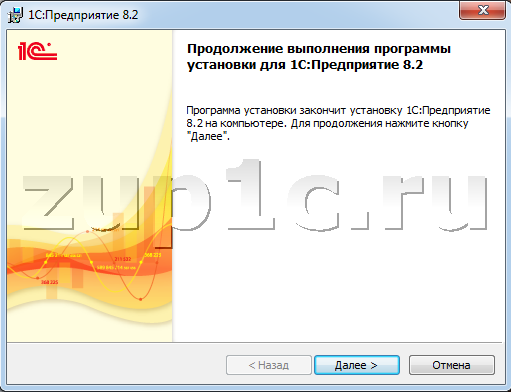 |
Итак, после нажатия «Далее» в стартовом окне мы увидим другое окошко «Выборочная установка». Подробно в настройки этого пункта можно не вникать и оставить всё по-умолчанию так, как показано на картинке.
 |
Жмем «Далее» и попадаем в окно для выбора языка интерфейса и выбираем нужный.
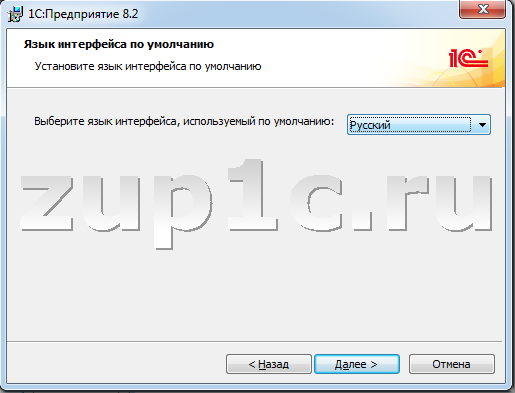 |
Нажимаем и «Далее» и в следующем окне узнаем, что программа готова к установке.
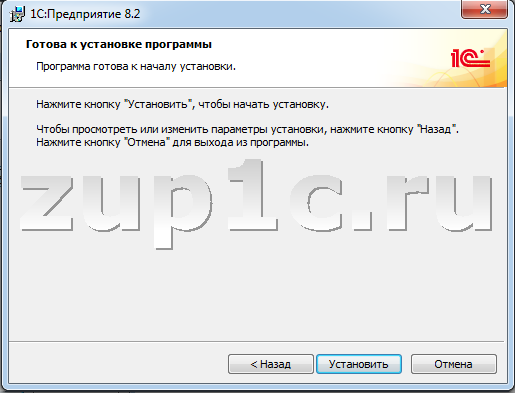 |
Жмем «Установить». После этого начнется процесс установки, по окончании которого будет предложено установить драйвер защиты.

После этого мы увидим окно с сообщением о завершении установки платформы.
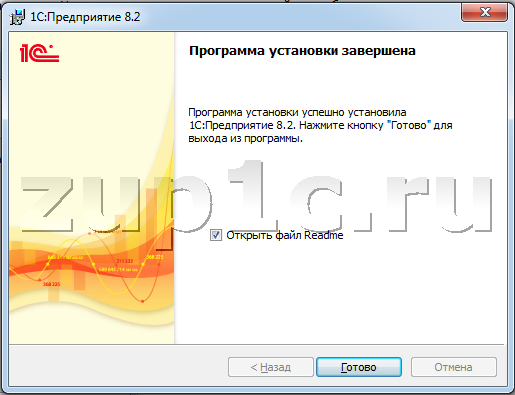 |
После завершения установки платформы на рабочем столе должен появиться ярлычок 1С, запустив который мы увидим пустой список информационных баз.

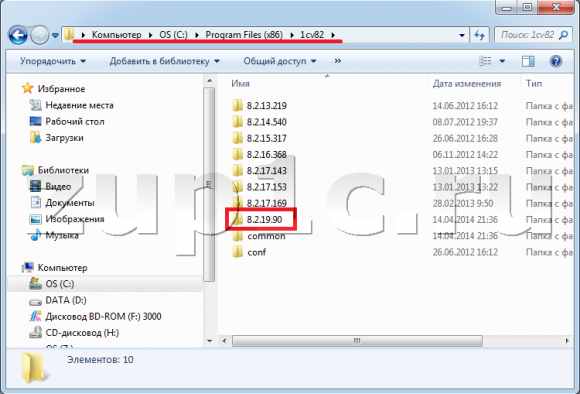
Установка конфигурации 1С
✅ Мастер класс «3 шага к идеальному НДФЛ»
Схема учета для ежемесячного контроля НДФЛ: Узнать подробнее ->>
✅ ЧЕК-ЛИСТ по проверке расчета зарплаты в 1С ЗУП 3.1
ВИДЕО — ежемесячная самостоятельная проверка учета: Узнать подробнее ->>
✅ Начисление зарплаты в 1С ЗУП 3.1
Пошаговая инструкция для начинающих: Узнать подробнее ->>
Под установкой конфигурации понимается установка шаблонов конфигураций 1С, из которых потом будет возможно создавать информационные базы для ведения учета. Итак, для того чтобы это сделать необходимо снова активировать начальное окно, которое открывается при раскрутке установочного диска. В этом окне необходимо выбрать установку конфигурации. Откроется окно приветствие, где мы жмем «Далее».
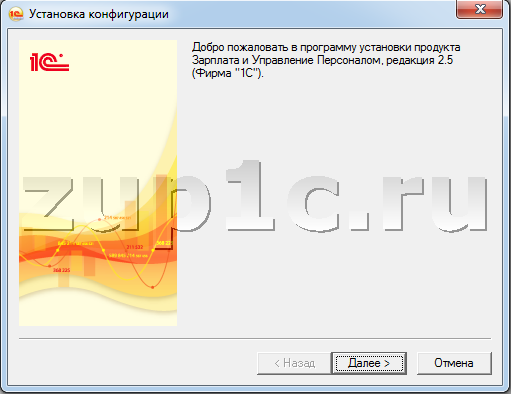 |
В следующем окне будет представлен путь, по которому на Вашем компьютере будут храниться шаблоны конфигураций. Из этих шаблонов мы чуть позже будем создавать базы. В моем случае путь к шаблонам такой: C:UsersИмя_пользователяAppDataRoaming1C1Cv82tmplts. В папке tmpltsсоздается папка 1c, в которой под шаблон каждой конфигурации автоматически создается папка. Так например для 1с зуп папка будет иметь название hrm, а для бухгалтерии Accounting.
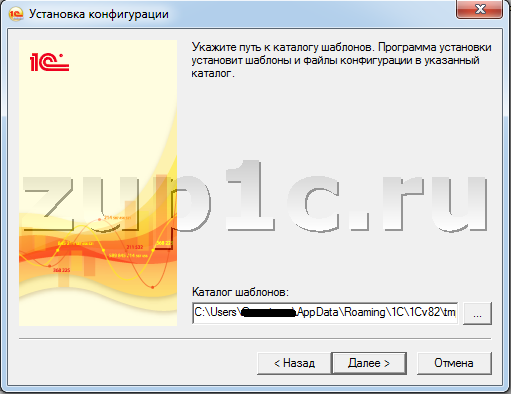 |
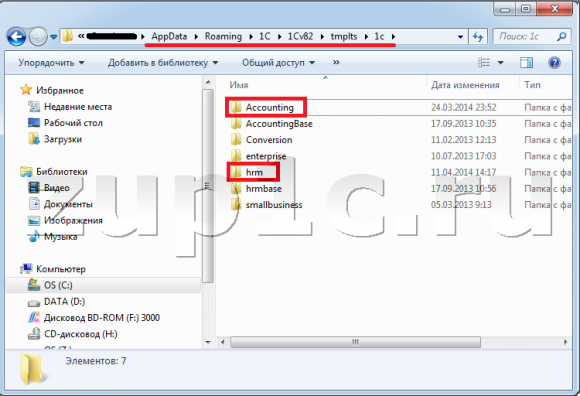
Жмем кнопку «Далее». Шаблон устанавливается и открывается окно, сообщающее, что всё успешно. В нем жмем Готово. Всё шаблон создан.
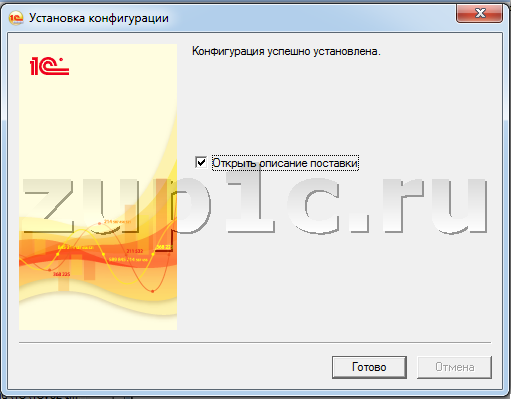 |
Создание базы 1С
✅ Мастер класс «3 шага к идеальному НДФЛ»
Схема учета для ежемесячного контроля НДФЛ: Узнать подробнее ->>
✅ ЧЕК-ЛИСТ по проверке расчета зарплаты в 1С ЗУП 3.1
ВИДЕО — ежемесячная самостоятельная проверка учета: Узнать подробнее ->>
✅ Начисление зарплаты в 1С ЗУП 3.1
Пошаговая инструкция для начинающих: Узнать подробнее ->>
Итак, ищем на рабочем столе ярлычок 1С, который появился после установки платформы и запускаем. Открывается окно с пустым списком баз.
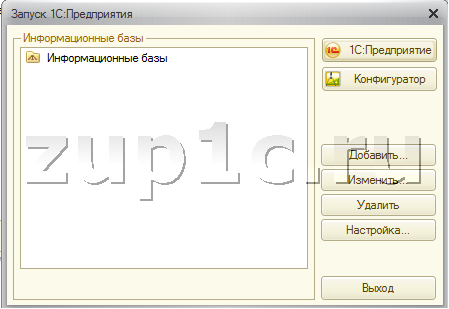 |
Нажимаем кнопочку «Добавить». В открывшемся окне выбираем «Создание новой информационной базы» и жмем «Далее».
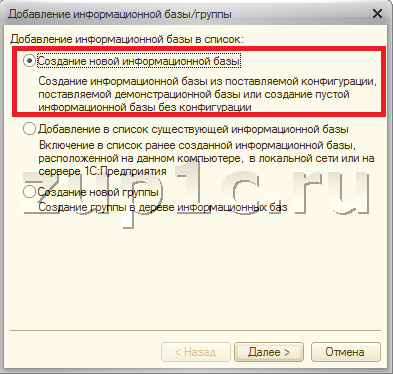 |
В следующем окне выбираем пункт «Создание информационной базы из шаблона». Здесь отображается список доступных шаблонов. Собственно это и есть те шаблоны, об установке которых мы говорили в прошлом пункте. Выбираем шаблон и жмем «Далее».
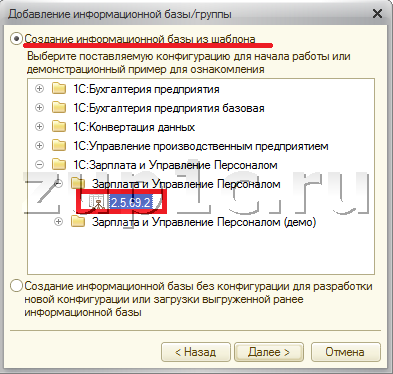 |
В следующем окне вводим название создаваемой базы. Например, ООО Альфа ЗУП. Жмем «Далее».
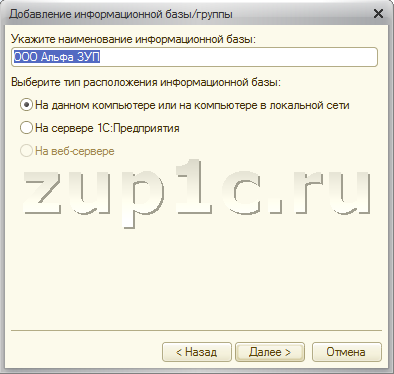 |
Следующее окно позволяет нам выбрать место, где хранить создаваемую информационную базу. По умолчанию база устанавливается библиотеку «Документов», но можно выбрать и другое место. Жмем «Далее».
 |
Следующее окно окончательное. В нем много настроек, но лучше всё оставить по умолчанию. Жмем «Готово».
 |
Собственно после этого в списке информационных баз появится новая база.
Теперь можно запустить информационную базу. Однако если у Вас программная защита 1С (в настоящее время в подавляющем большинстве случаев), то при первом запуске программы Вам предстоит получить лицензию. Для этого необходимо, чтобы компьютер имел подключение к интернету. Конечно, есть способы активировать программу и без интернета, но это не очень быстро и удобно. Выбираем «Получить лицензию».
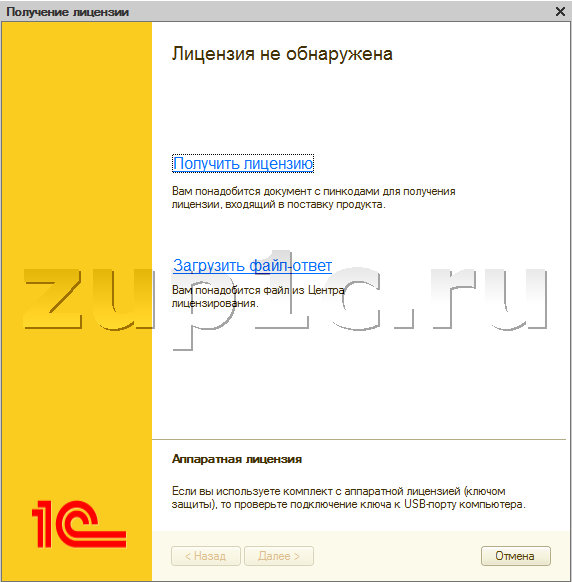
Необходимо ввести «Номер комплекта» и «Пинкод». Эти данные находятся в одном из конвертов, которые можно найти в коробке.
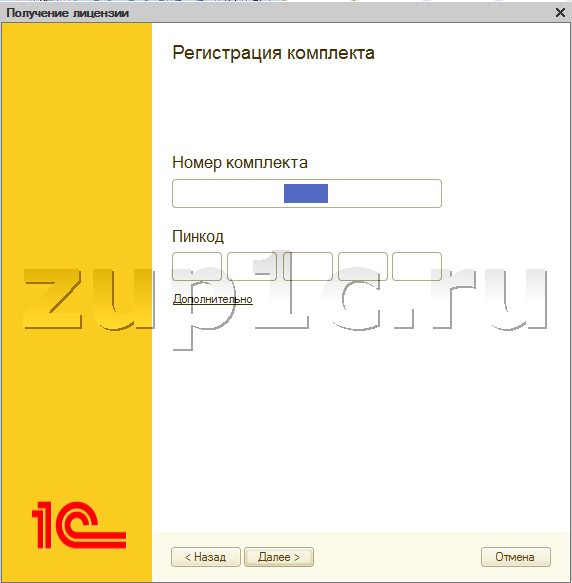
Собственно после ввода этих данных Вы сможете открыть созданную информационную базу и начать вести учет.
На сегодня это всё! Буду снова рад Вас видеть на моем блоге zup1c. Скоро будут новые интересные материалы.
Чтобы узнать первыми о новых публикациях вступайте в группы в социальных сетях, где все материалы также регулярно публикуются:

- Как самостоятельно обновить 1С (для 1С ЗУП 2.5 и 1С Бухгалтерии 2.0)
- Как самостоятельно обновить программу 1С редакции 3.0
- Как самостоятельно зарегистрироваться на users.v8.1c.ru и скачивать обновления для 1С
- Как самостоятельно установить / переустановить 1С
- Как самостоятельно сделать копию базы 1с
- Как в 1С 8.3 загрузить адресный классификатор ФИАС
Источник: www.zup1c.ru
Как установить 1С с флешки на компьютер
ГДЕ СКАЧАТЬ И КАК УСТАНОВИТЬ 1С : ПРЕДПРИЯТИЕ 8.3 КРЯКНУТАЯ (ЛЕЧЕНИЕ И АКТИВАЦИЯ НЕ ТРЕБУЕТСЯ).
Как Установить 1С
Установка сертификата ЭЦП. Способ 1
- Удалить рсв 1 в 1С 8 2
- Начисление по гражданско правовому договору в 1С
- Как обновить 1С через интернет бесплатно
- Инвентаризация ос в 1С 8 2 пошагово
- 1С управление пекарней
- Установка 1С линк
- 1С внешняя обработка табличная часть строка
- Автоматизация обработок 1С
- Можно ли установить 1С на макбук
- 1С ерп 2 0 производство
- Корректировка поступления услуг в 1С 8 2
- 1С получение дополнительного пин кода
- 1С регистр сведений выборка
- Опыт внедрения 1С документооборот в организациях
- 1С зуп внешнее совместительство
Источник: buhchita.ru
Установка коробочной версии 1С
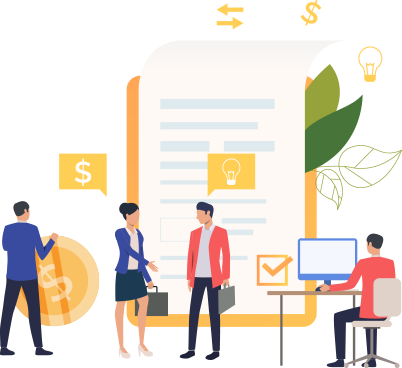
Вы приобрели коробочный программный продукт 1С. Все программные продукты должны быть зарегистрированы на портале 1С, чтобы иметь доступ к Информационно-технологическому сопровождению 1С.
Откройте ссылку https://portal.1c.ru/. В правом верхнем углу есть кнопка “Войти”.
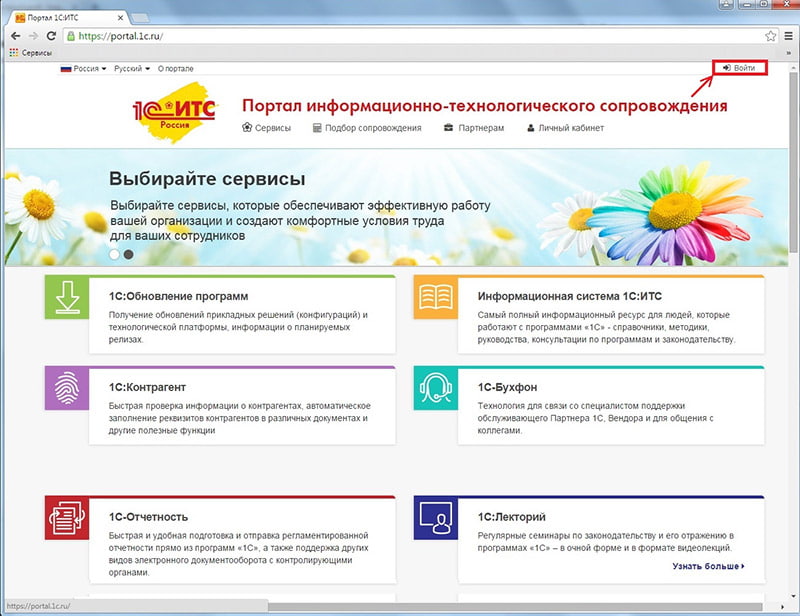
Если вы ещё не зарегистрированы на портале 1С, то это необходимо сделать. Также в правом верхнем углу есть надпись “Нет логина”, нажимаем её.
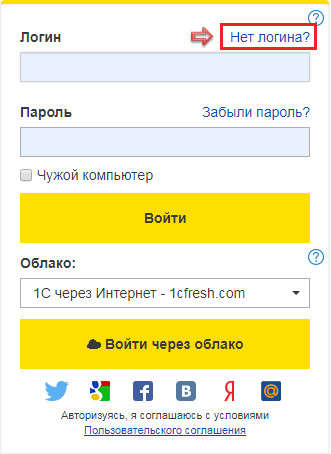
Далее, вы увидите регистрационную форму, заполните все обязательные поля (они помечены звездочкой). Поставьте галочку напротив, что вы ознакомились с условиями Пользовательского соглашения (для этого его нужно прочитать) и нажмите “Зарегистрироваться”.
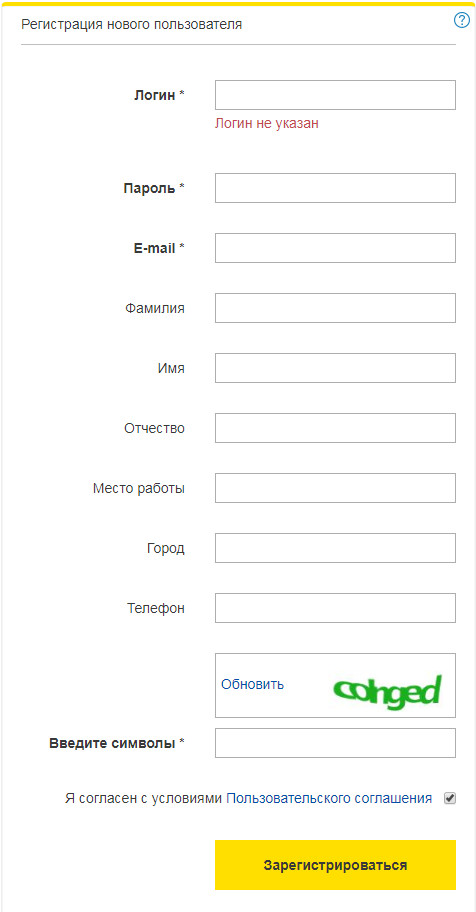
Через некоторое время вам на почту придёт письмо, где будет указана ссылка, нажав на которую вы завершите регистрацию. Готово.
Регистрация программного продукта.
Далее необходимо зарегистрировать ваш программный продукт на портале 1С. Для этого заходим на портал по ссылке https://portal.1c.ru/ и нажимаем кнопку “Войти” в верхнем правом углу.
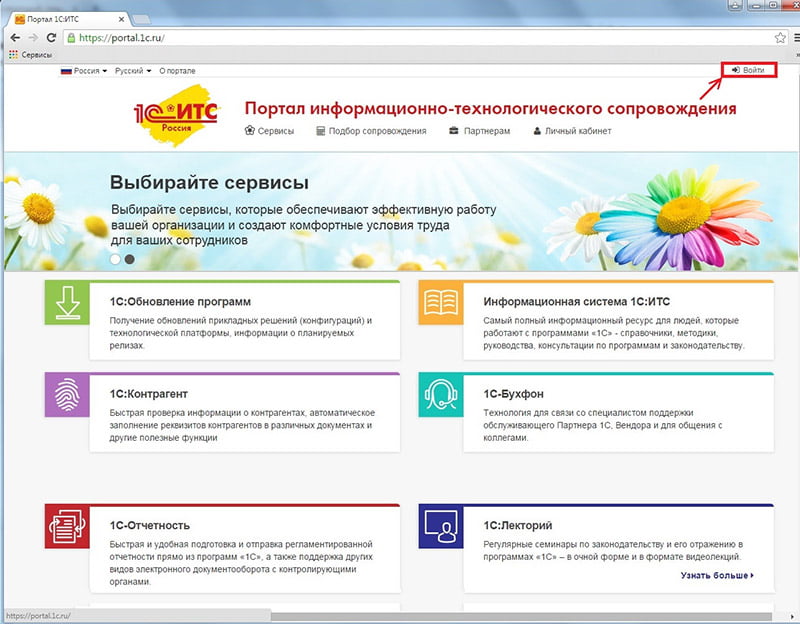
На странице входа заполняем логин и пароль и нажимаем “Войти”
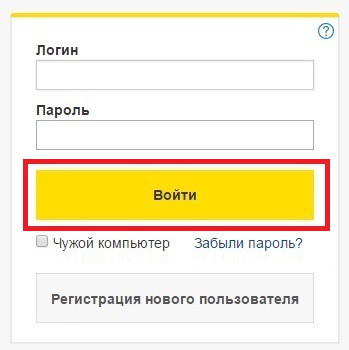
Вы вошли в личный кабинет. Заходим во вкладку “Программные продукты” и нажимаем “Зарегистрировать программный продукт”. (Если ранее вы уже регистрировали какие-либо программы, то здесь они отобразятся)
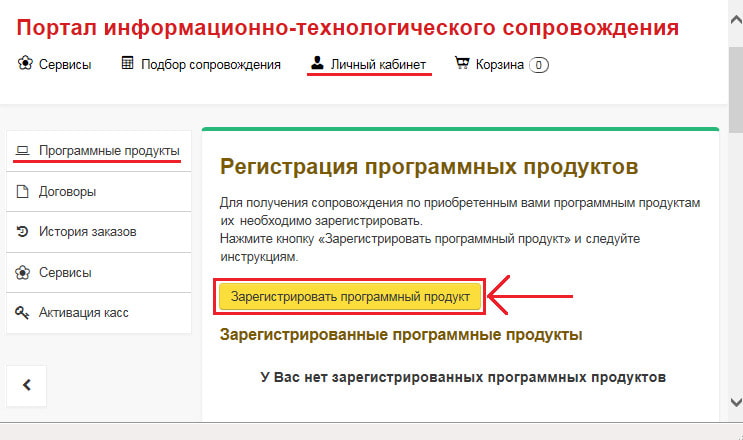
Сразу откроется форма, которую нужно заполнить и нажать “Далее”.
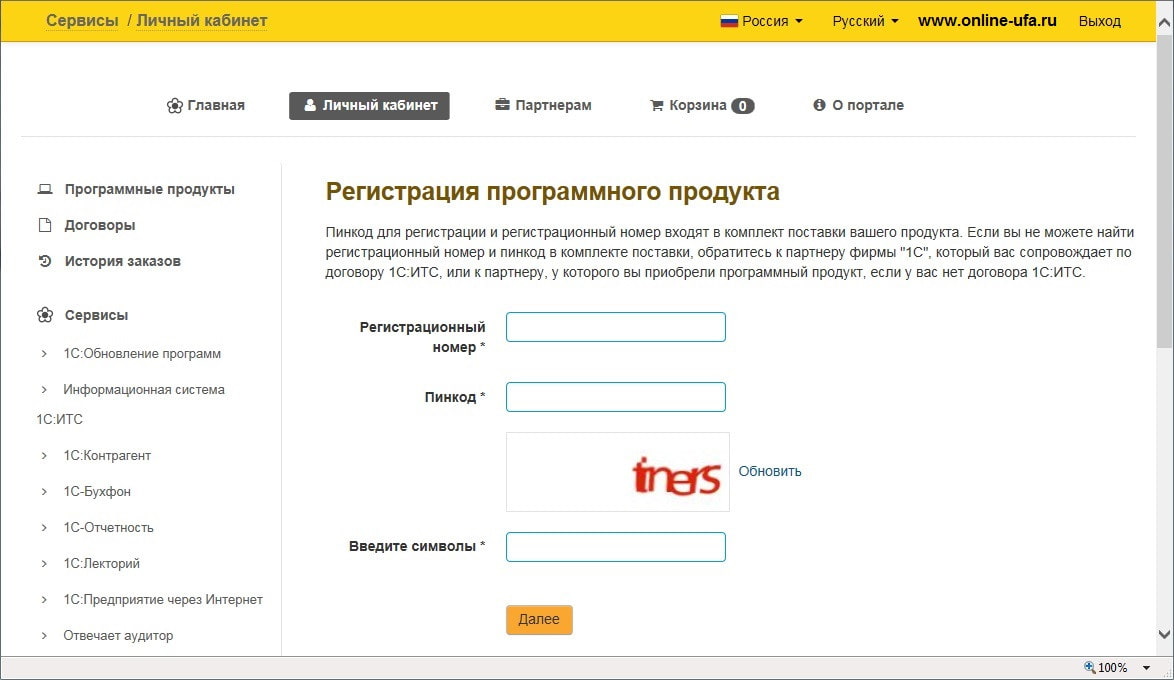
Затем система будет проверять ваш регистрационный номер и пин-код. Если всё верно указано, ваш программный продукт появится в личном кабинете в разделе “Программные продукты”, это будет означать, что он прошёл регистрацию.
Далее приступим к установке самой программы.
Она делится на 2 этапа:
- Установка Платформы 1С;
- Установка конфигурации 1С.
Для того чтобы начать установку платформы 1С, вставьте диск в дисковод. Чаще всего срабатывает автозапуск и тогда автоматически запускается установка, если же у вас так не произошло, необходимо открыть: “Мой компьютер/ Устройство чтения компакт-дисков”, найти и запустить файл setup.exe. У вас появился окно запуска программы. Нажимаем кнопку “Далее”.
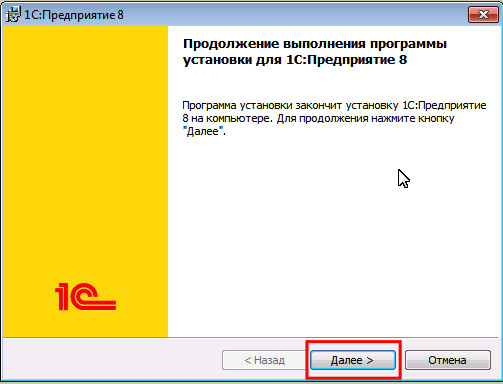
Появится окно “Выборочная установка”. Здесь важно чтоб был выделен пункт “1С предприятие”. Также здесь можно выбрать папку для установки (автоматически программа установится на диск С:Program Files (x86) 1cv88.3.5.1248).
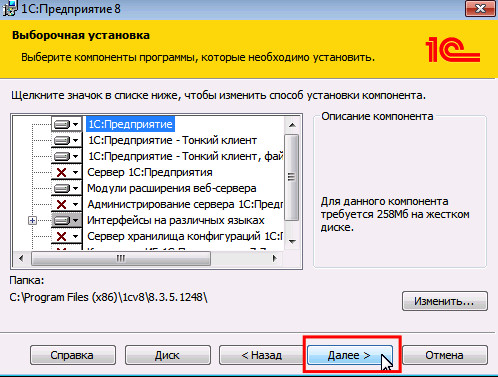
Следующий шаг — это выбор языка устанавливаемой программы. Выбрали, нажимаем “Далее”.
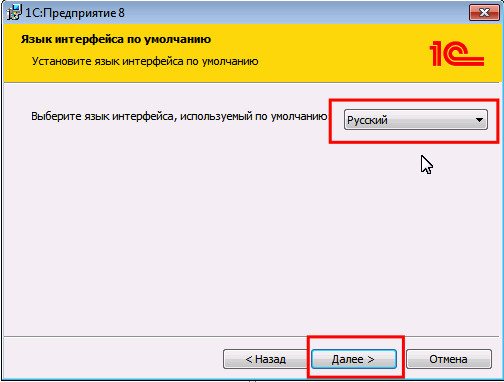
Далее обратите внимание на то какой ключ защиты вы приобрели, если это ключ в виде USB флешки, то необходимо установить драйвер защиты, поставьте галочку. Если же у вас ключ защиты в виде конверта с пин-кодом, то для вас это не обязательно. Нажимаем “Далее”.
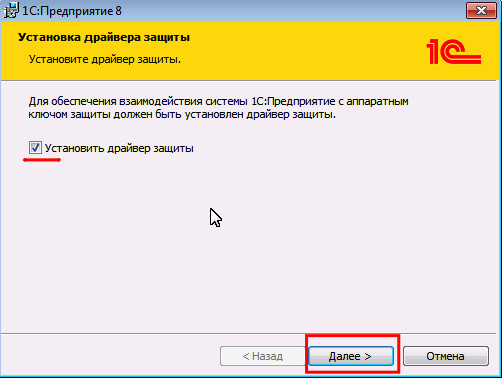
Поздравляю вы установили на свой компьютер платформу 1С и на рабочем столе у вас появился значок программы 1с.
Для того чтобы установить конфигурацию 1С запускаем значок 1С на рабочем столе. Нажимаем кнопку “Далее”.
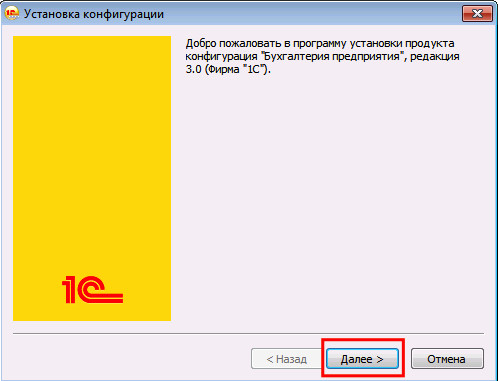
На следующем этапе вы можете изменить папку, в которую будет производиться установка конфигурации, если ничего не менять, то конфигурация установится на диск С:Program Files (x86) 1cv82conf. Нажимаем “Далее”.
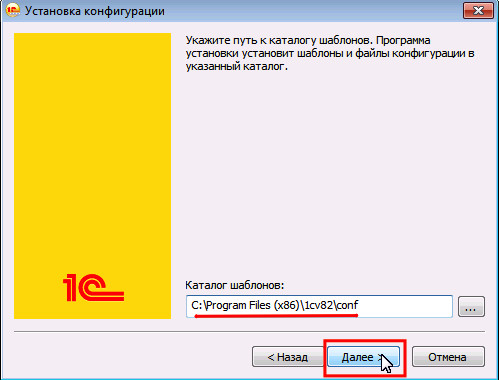
Конфигурация успешно установлена. Если хотите ознакомиться с описанием поставки, то оставьте галочку, в противном случае галочку уберите. Нажимаем “Готово”.
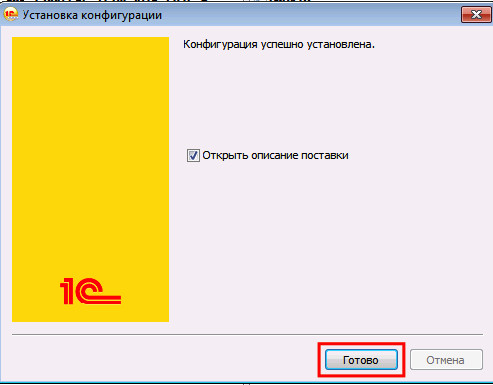
Поздравляем вы смогли самостоятельно установить программу 1С на свой компьютер.
После того как вы установили программу, необходимо установить информационную базу. При запуске, программа выдаст вам сообщение, что информационные базы отсутствуют и вы их можете добавить. Нажимаем “Да”.
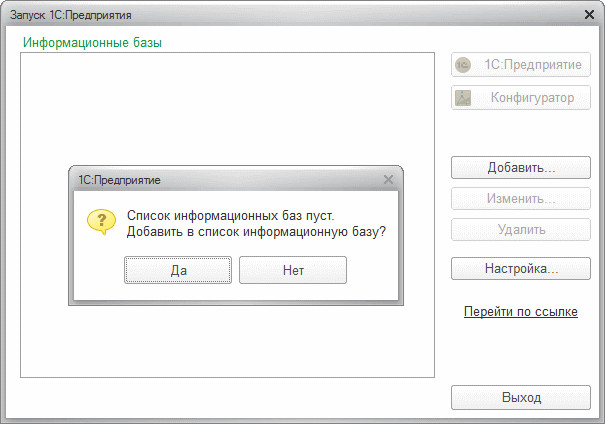
После этого появятся способы какими можно добавить информационную базу, в нашем случае выбираем создать новую базу.
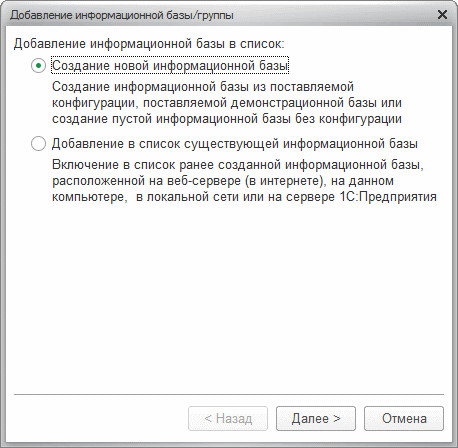
Затем нужно выбрать “Создание информационной базы из шаблонов”. Откроется список и из него нужно выбрать необходимую версию. Выбираем и “Далее”.
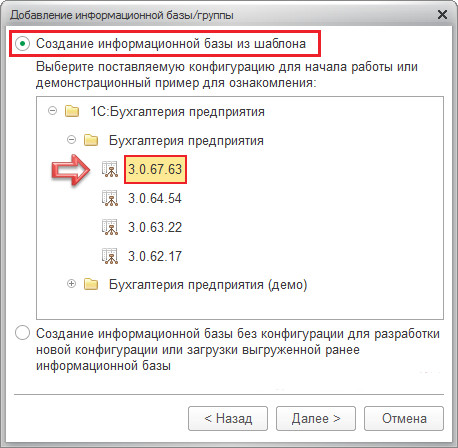
В новой форме необходимо ввести новое имя для нашей базы. После чего нажимаем “Далее”.
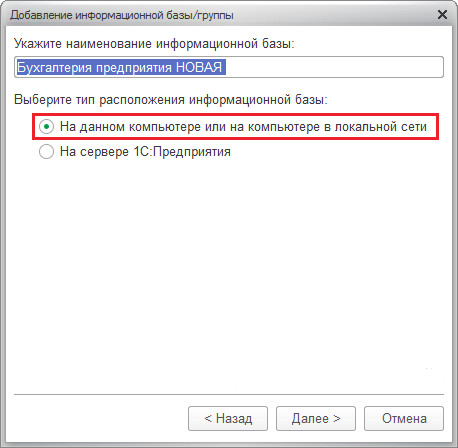
Затем указываем место в котором будет храниться информационная база. Выбираете путь и нажимаете “Далее”.
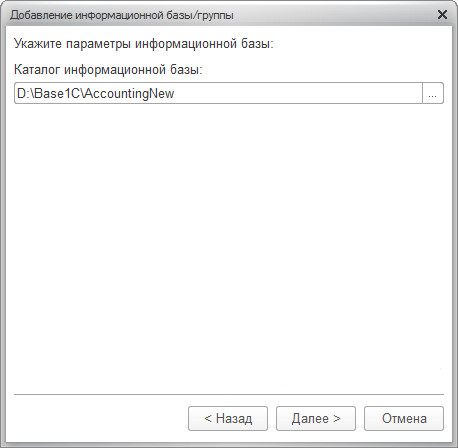
В следующей форме указываются дополнительные параметры запуска. Рекомендуем ничего не менять и нажать на кнопку “Готово”.

Информационная база добавлена. При следующем запуске программы вы увидите её в списке.
Активация лицензии
Запускаем программу 1С в любом режиме.(1С Предприятие или Конфигуратор)
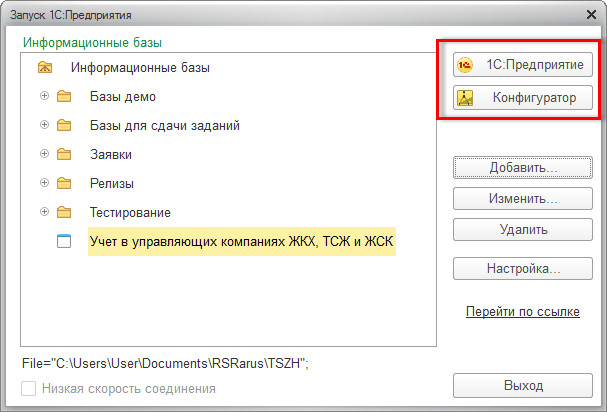
Если у вас ещё нет лицензии, появится сообщение о том, что лицензия не обнаружена. Чтобы получить лицензию, нажмите “ДА”.
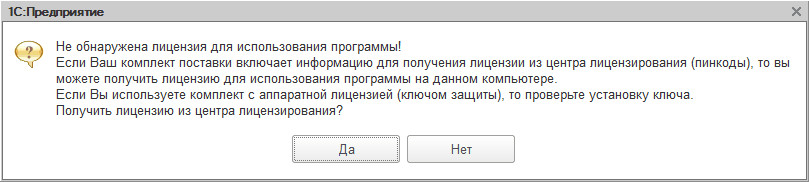
Перед вами откроется форма, где нужно нажать “Получить лицензию”. Также появится уведомление для тех у кого аппаратный ключ защиты, о том чтоб USB- ключ был обязательно подключен к компьютеру.
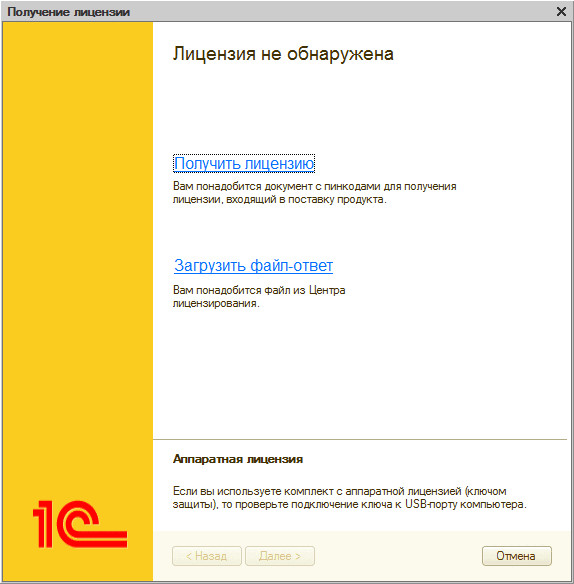
Далее вводите данные и нажимаете “Далее”.
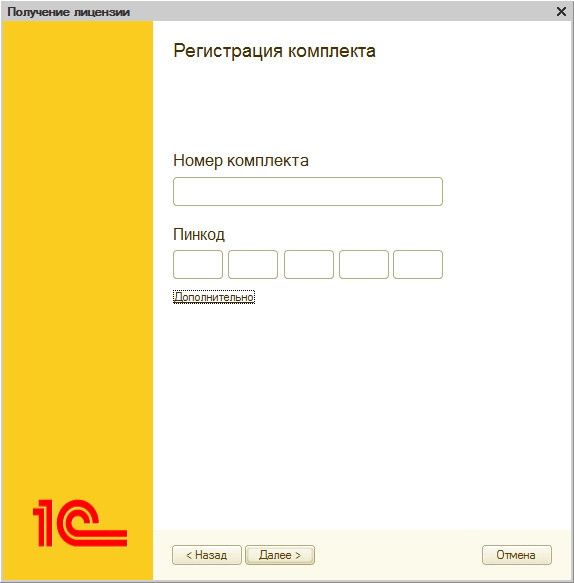
После чего у вас будет два варианта на выбор:
- “Первый запуск” — если это ваш первый программный продукт.
- “Восстановление” — если программа 1С по какой-либо причине не запускается. Нажимаем “Далее”.
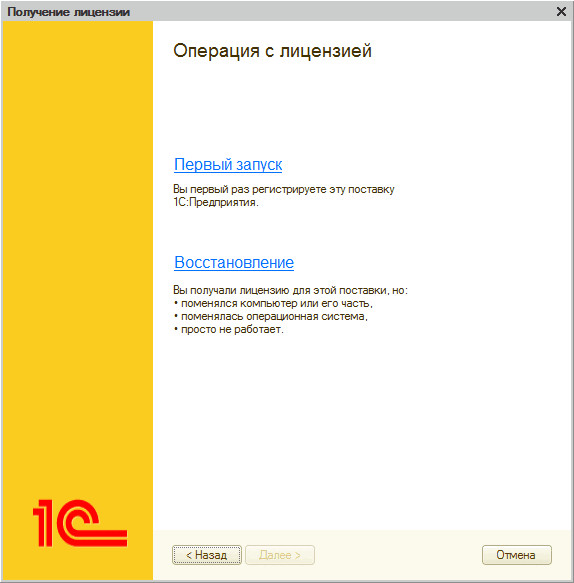
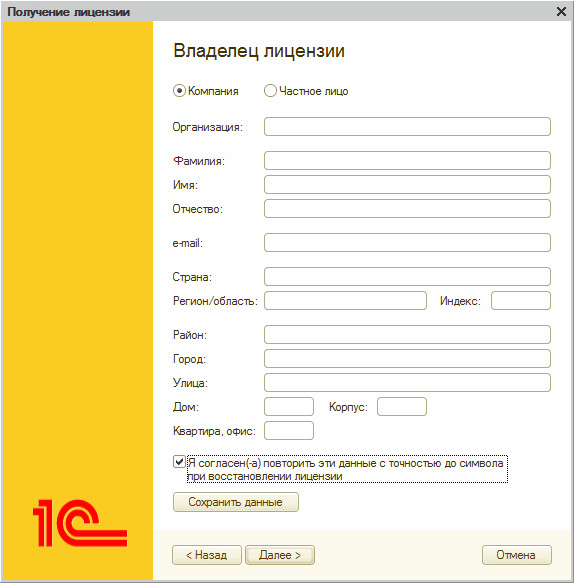
Затем появится форма в которой нужно определить к чему будет привязана лицензия, к параметрам компьютера либо к аппаратному ключу. Если вы привязываете к компьютеру, то выбираете привязать “К компьютеру”, после чего лицензия будет получена автоматически, если у вас есть свободный доступ в Интернет.
Если же у вас USB ключ, то выбираете привязать “К аппаратному ключу защиты”, и выбираете необходимые параметры. Нажимаем “Далее”.
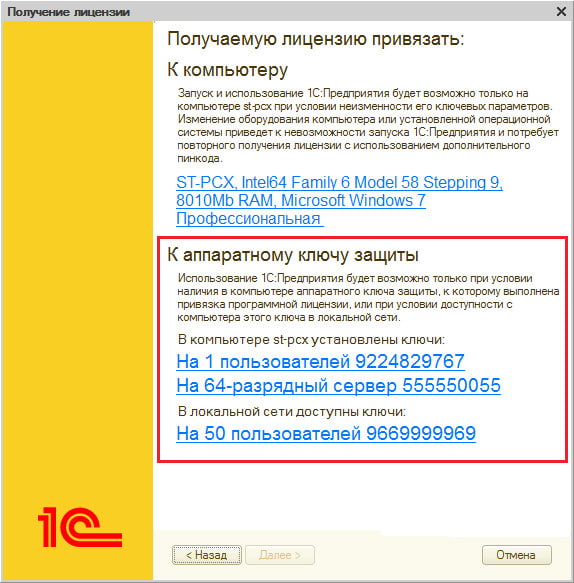
Затем появится окно подтверждения и сообщение о том, что при каждом запуске программы 1С в компьютере должен быть установлен именно этот аппаратный ключ защиты. Затем система проверяет введенные вами данные и если всё совпадает, вы приобретаете лицензию.
Активация “Интернет поддержка и сервисы”
После установки программы, нам нужно активировать интернет-поддержку, нужно запустить 1С, перейти в Администрирование и выбрать соответствующий раздел.
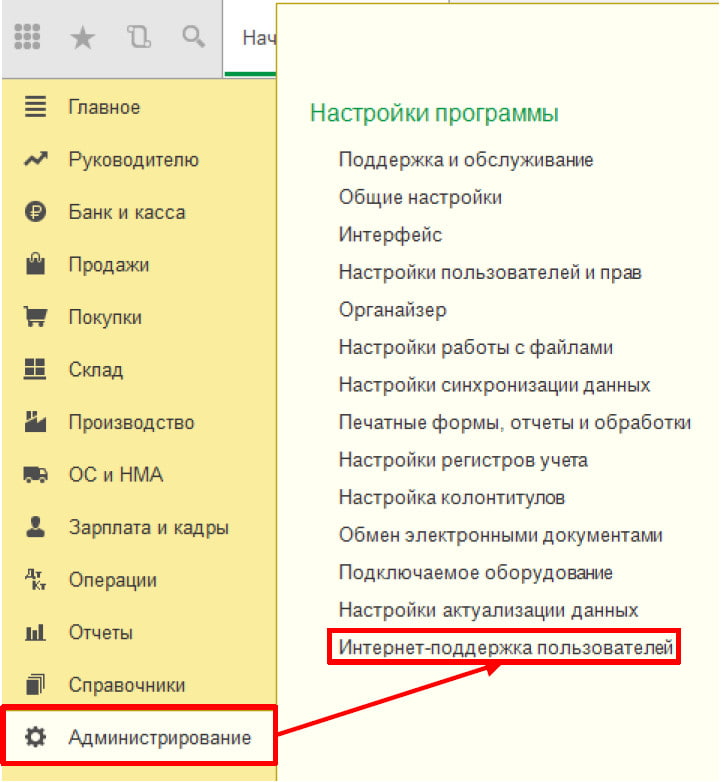
Бывает что данный пункт отсутствует в меню, это значит что, его нужно туда добавить. Для этого нажимаем на значок “Настройки навигации” в правом верхнем углу.
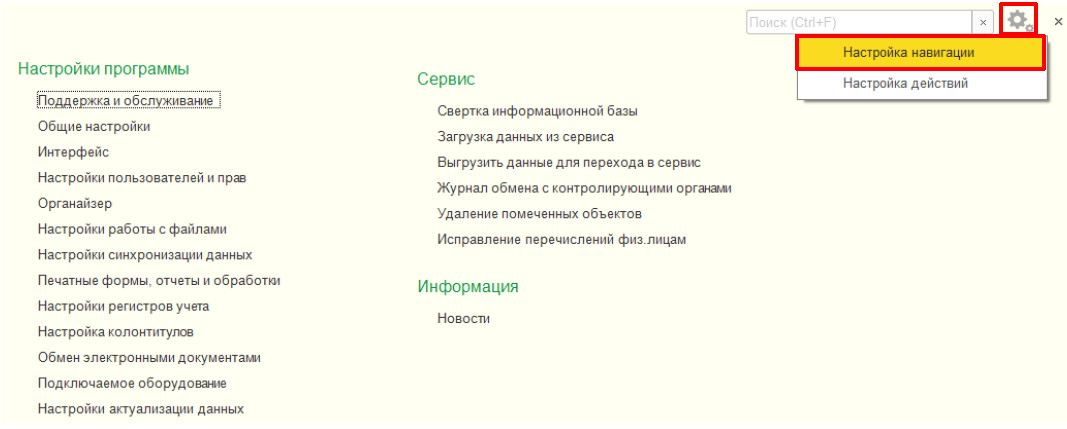
Появится окно разделенное на 2 части. Вам нужно в левой части найти нужный нам пункт, нажать “Добавить”, после чего он появится и в правой части экрана. После чего нажать “Ок”
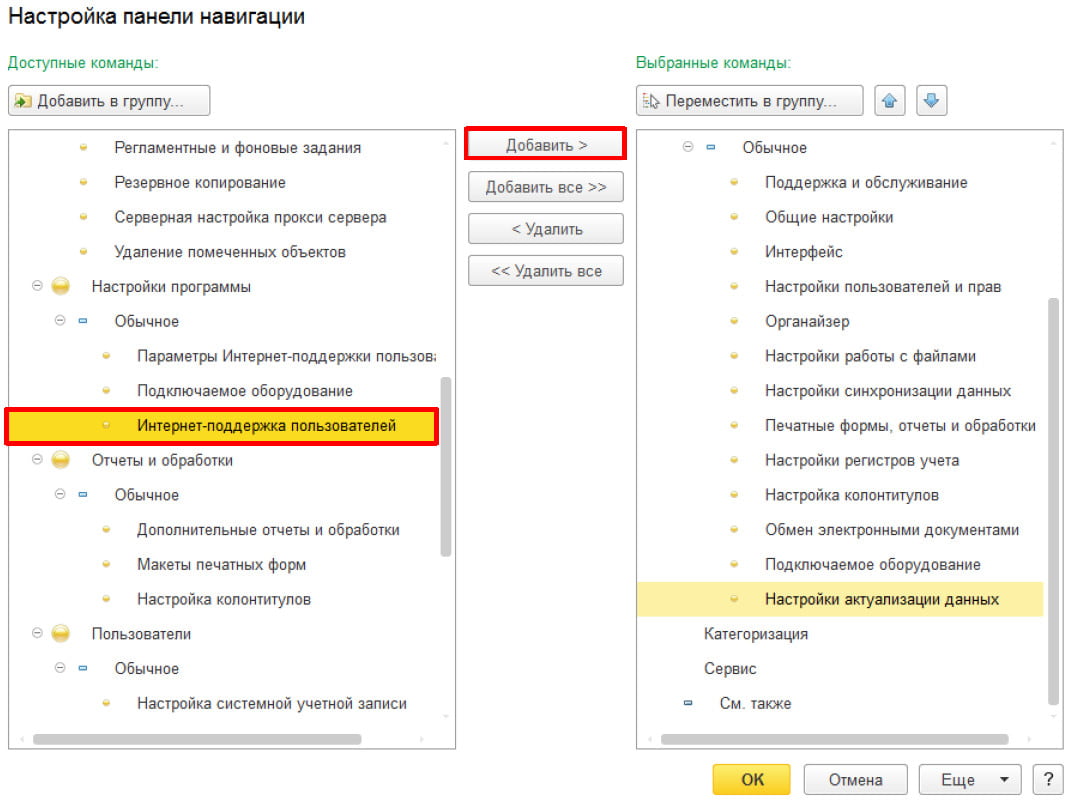
Снова переходим в «Администрирование» и находим наш пункт «Интернет-поддержка пользователей» нажимаем “Подключить”.
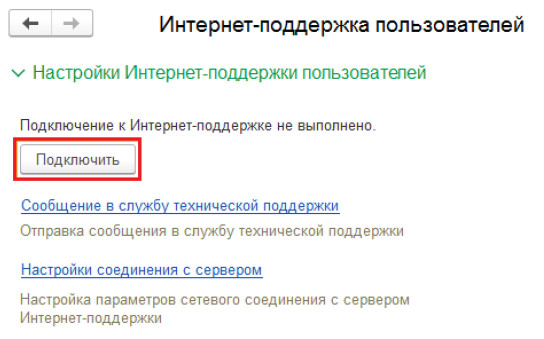
Перед вами появится форма подключение Интернет-поддержки, там нужно указать те же данные для входа на портал 1С и нажать “Войти”.
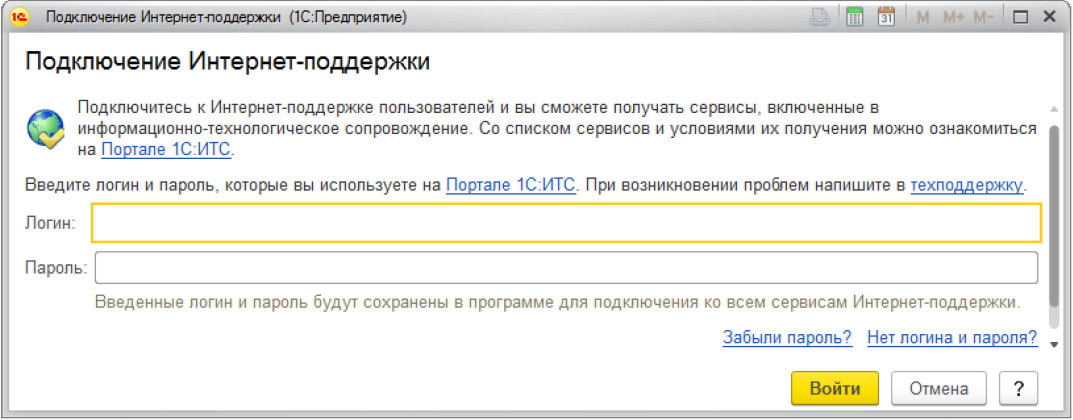
Если вы всё указали верно, то в форме настройки интернет-поддержки вы увидите подтверждение. Готово!
Источник: profxp.ru